W tym artykule postaram się wyjaśnić szczegółowo, co należy zrobić w sytuacji, gdy masz stacjonarny komputer i istnieje potrzeba podłączenia do niego jakiegoś urządzenia za pośrednictwem Bluetooth. Na przykład: słuchawki bezprzewodowe, mysz, klawiatura, zestaw głośnikowy, joystick, telefon, tablet itp. Istnieje wiele takich urządzeń i nie ma mowy, aby bez Bluetootha na komputerze. Ponadto to połączenie pozwala nam pozbyć się dużej liczby przewodów.
Jak już zapewne wiesz, w zwykłych stacjonarnych komputerach (w jednostkach systemowych) zwykle nie ma wbudowanego Bluetootha. Z wyjątkiem dwóch przypadków: wewnętrzny odbiornik PCI (zewnętrzny port USB) jest zainstalowany lub masz fajną płytę główną z wbudowanym modułem bezprzewodowym. Ale są bardzo nieliczne, więc jest mało prawdopodobne. Możesz zobaczyć cechy swojej płyty głównej. Cóż, jeśli twój komputer miał Bluetooth, prawdopodobnie już o tym wiesz. W zasobniku znajduje się odpowiednia ikona lub adapter w menedżerze urządzeń (ewentualnie w postaci nieznanego urządzenia - gdy sterownik nie jest zainstalowany).
Jeśli masz laptopa, ten artykuł nie jest dla Ciebie. Zobacz artykuł na temat włączania Bluetooth na laptopie. A jeśli masz Windows 10, to jest lepiej: jak włączyć i skonfigurować Bluetooth na laptopie z Windows 10.Aby podłączyć urządzenia do komputera przez Bluetooth, musisz kupić i zainstalować kartę Bluetooth w swoim komputerze.Zwykle są to adaptery, które łączą się z portem USB. Mam jeden model Grand-X BT40G. Wygląda to tak:

Są adaptery PCI, są instalowane wewnątrz obudowy jednostki systemowej. Ale nie są zbyt popularne. Nie rozwodzę się nad wyborem adaptera, ponieważ napisałem o tym w osobnym artykule, jak wybrać adapter Bluetooth do komputera. Jest ich wiele na rynku. Istnieją zarówno tanie, jak i drogie modele. Z Chin ogólnie można zamówić trzy grosze. Ale jeśli planujesz często korzystać z połączenia bezprzewodowego, podłącz poważne urządzenia za pośrednictwem Bluetooth, takie jak słuchawki, joysticki, wtedy lepiej nie oszczędzać na karcie.
Jeśli masz już adapter, skonfigurujemy go teraz. Jeśli nie, przeczytaj artykuł pod linkiem powyżej, wybierz, kup i powróć na tę stronę.
Podzielę ten artykuł na dwie części: po pierwsze pokaż, jak podłączyć adapter Bluetooth do komputera Windows 10, skonfiguruj, jeśli to konieczne, znajdź i zainstaluj sterownik i podłącz jakieś urządzenie. A w drugiej części zrobimy to wszystko na komputerze z zainstalowanymWindows 7.
Obecnie nie mam możliwości zademonstrowania tego wszystkiego w systemach Windows 8 i Windows 8.1, ale nie ma zbyt wielu różnic między starszymi i nowszymi wersjami tego systemu operacyjnego (wchodzę w skład siedmiu i dziesięciu).
W każdym razie Najpierw podłącz adapter Bluetooth do komputera.

Następnie przejdź do instalacji sterowników i konfiguracji.
Bluetooth na komputerze z Windows 10: połączenie, sterownik, ustawienie
Windows 10 pod tym względem jest ogólnie fajnym systemem. Dlaczego? Tak, ponieważ prawie we wszystkich przypadkach, bez względu na rodzaj posiadanego adaptera, po podłączeniu wszystkie sterowniki zostaną zainstalowane automatycznie, a niebieska ikona Bluetooth pojawi się w zasobniku. I możesz od razu podłączyć niezbędne urządzenia.

W menedżerze urządzeń od razu miałem sekcję "Bluetooth" i sam adapter. Jeśli adapter nie zostanie rozpoznany i będzie wyświetlany jako nieznane urządzenie (inne urządzenie), konieczne będzie ręczne zainstalowanie sterowników. Jak to zrobić na przykładzie systemu Windows 7, można zobaczyć na końcu tego artykułu.

Aby podłączyć zestaw słuchawkowy, gamepad, mysz, klawiaturę lub inne urządzenie obsługujące technologię Bluetooth do komputera, przejdź do sekcji "Parametry" "Urządzenia". Lub kliknij ikonę na pasku zadań i wybierz "Dodaj urządzenie Bluetooth".

Kliknij "Dodawanie Bluetooth lub innego urządzenia".

Następnie wybierz "Bluetooth". Komputer rozpocznie wyszukiwanie dostępnych urządzeń do połączenia. Nasze urządzenie musi być w trybie wyszukiwania. W moim przypadku są to słuchawki. Jest oddzielny przycisk. Gdy są w trybie połączenia, wskaźnik miga na nich. Gdy komputer wykryje nasze urządzenie, po prostu wybierz je i połącz.

A jeśli chcesz podłączyć smartfon lub tablet do komputera, to na urządzeniu mobilnym musisz potwierdzić połączenie (parowanie).

Po podłączeniu słuchawek bezprzewodowych, napisałem bardziej szczegółowo w artykule, jak podłączyć słuchawki Bluetooth do komputera lub laptopa na Windows 10.
W ten sposób można podłączyć absolutnie dowolne urządzenie Bluetooth.
Konfigurowanie adaptera Bluetooth w systemie Windows 7 i podłączanie urządzeń do komputera
W Windows XP, Windows 7 i Windows 8, po podłączeniu adaptera, najprawdopodobniej sterownik będzie musiał zostać zainstalowany automatycznie. Ale nie zawsze. W moim przypadku sam Windows 7 zainstalował sterownik na moim adapterze USB GrandTax BT40G Bluetooth. Ikona Bluetooth pojawiła się natychmiast.

Oto zrzut ekranu z menedżera urządzeń.

Jeśli system nie mógł rozpoznać urządzenia i go zainstalować, ikona nie pojawiła się, musisz zainstalować sterownik. Jak to zrobić, pokażę poniżej. Teraz podłączmy niektóre urządzenia przez Bluetooth do komputera z zainstalowanym Windows 7.
Kliknij ikonę i wybierz "Dodaj urządzenie".

Otworzy się okno, które wyświetli wszystkie urządzenia znalezione przez komputer. Które są obecnie blisko komputera i są dostępne do połączenia.Wybieramy nasze urządzenie i rozpocznie się proces połączenia. Ponownie podłączyłem mój zestaw słuchawkowy Bluetooth (słuchawki z mikrofonem). Dzięki któremu możesz rozmawiać przez Skype.

Gdy pojawi się komunikat "To urządzenie jest dodawane do komputera", możesz z niego korzystać. Bezprzewodowe myszy (Bluetooth), klawiatury, telefony i inne urządzenia są połączone w ten sam sposób.
W przypadku słuchawek może być konieczne ustawienie ich jako domyślnego urządzenia odtwarzającego. Można to zrobić w ustawieniach urządzeń odtwarzających (klikając prawym przyciskiem myszy ikonę dźwięku tacy).
Sterownik karty Bluetooth: wyszukaj i zainstaluj
Nie ma nawet znaczenia, jaki system jest zainstalowany na komputerze, może to być system Windows XP lub Windows 10. Jeśli jednak nie może on automatycznie skonfigurować podłączonego adaptera Bluetooth, będziemy musieli ręcznie wyszukać i zainstalować niezbędny sterownik. Istnieją co najmniej trzy sposoby:
- Zainstaluj sterownik z dysku, który najprawdopodobniej został uwzględniony.
 Może istnieć zarówno sterownik, jak i narzędzie (program) do kontrolowania niektórych funkcji samego adaptera. W moim przypadku jest to CSR Harmony. Mój adapter Grand-X BT40G jest zbudowany na układzie CSR.
Może istnieć zarówno sterownik, jak i narzędzie (program) do kontrolowania niektórych funkcji samego adaptera. W moim przypadku jest to CSR Harmony. Mój adapter Grand-X BT40G jest zbudowany na układzie CSR. - Jeśli posiadasz adapter Bluetooth od popularnego producenta, możesz przejść na oficjalną stronę tego producenta, znaleźć stronę z tym urządzeniem i pobrać tam sterownik.Powinien tam być. Ale nie zawsze. Sprawdziłem, na stronie Grand-X w "Plikach" nie ma nic. Ale do adaptera ASUS USB-BT400 na oficjalnej stronie internetowej są sterowniki i narzędzia.
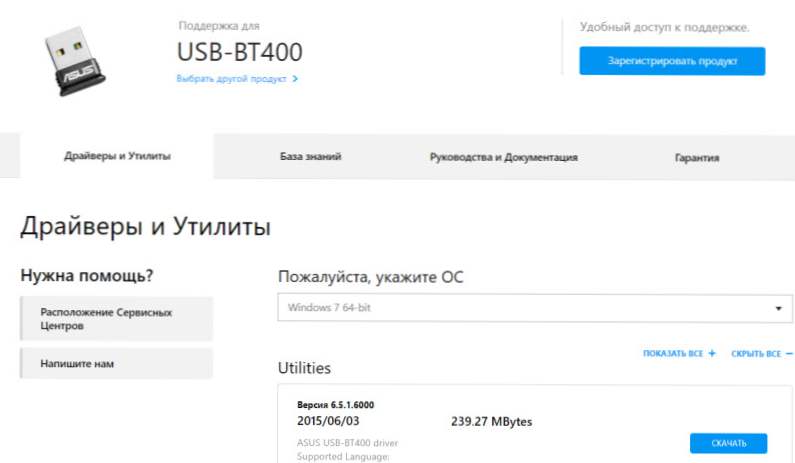 To jest na przykład.
To jest na przykład. - Wyszukaj sterownik według identyfikatora sprzętowego niezidentyfikowanego urządzenia. Nie jest to najłatwiejsza opcja, więc pokażę wszystko tak szczegółowe, jak to tylko możliwe.
Gdy system nie może zainstalować sterownika na żadnym urządzeniu, znajduje się w menedżerze urządzeń w sekcji "Inne urządzenia" za pomocą żółtej ikony. Jak to się wyświetli (nazwać) twój adapter Bluetooth jest trudny do powiedzenia. Jeśli wcześniej nie było żadnych nieznanych urządzeń, ustalenie tego nie będzie trudne (będzie to jedno).
Mam tego typu CSR 8510 A10 (wygląda jak chip, na którym jest zbudowany adapter). Kliknij to urządzenie prawym przyciskiem myszy i wybierz "Właściwości". Następnie przejdź do zakładki "Szczegóły", w menu rozwijanym "Identyfikator sprzętu" i skopiuj pierwszy wiersz.

Otwieramy stronęDevID.infowklej skopiowany ciąg do paska wyszukiwania i usuń wszystkie niepotrzebne, tak aby pozostały tylko wartości VID i PID. Możesz zobaczyć, jaką wartość miałem pierwotnie (obrazek powyżej) i czego szukałem (zrzut ekranu poniżej).
Aby rozpocząć, pobierz pierwszy sterownik pobierania, który pojawił się w wynikach wyszukiwania. Musisz kliknąć ikonę dyskietki. Zwróć uwagę na system operacyjny, dla którego ten sterownik jest odpowiedni.

Kliknij link "Oryginalny plik".

Zdajemy test "Nie jestem robotem", kliknij link i zapisz archiwum za pomocą sterownika.

Pożądane jest wyodrębnienie wszystkich plików i folderów z pobranego archiwum, znalezienie pliku Setup.exe, uruchomienie i zainstalowanie sterownika.
Jeśli nie ma pliku instalacyjnego, a jedynie zbiór folderów i niektórych plików, kliknij prawym przyciskiem myszy na nieznane urządzenie w menedżerze urządzeń, wybierz "Aktualizuj sterownik" - "Wyszukaj sterowniki na komputerze" i podaj ścieżkę do folderu ze sterownikami. Jeśli sterownik nie zostanie znaleziony i zainstalowany, spróbuj pobrać inny.
Naprawdę mam nadzieję, że artykuł był dla ciebie przydatny i nadal dodawałeś Bluetooth do komputera i potrafiłeś podłączyć niezbędne urządzenia. I świadomie spędziłem pół dnia 🙂





 Może istnieć zarówno sterownik, jak i narzędzie (program) do kontrolowania niektórych funkcji samego adaptera. W moim przypadku jest to CSR Harmony. Mój adapter Grand-X BT40G jest zbudowany na układzie CSR.
Może istnieć zarówno sterownik, jak i narzędzie (program) do kontrolowania niektórych funkcji samego adaptera. W moim przypadku jest to CSR Harmony. Mój adapter Grand-X BT40G jest zbudowany na układzie CSR.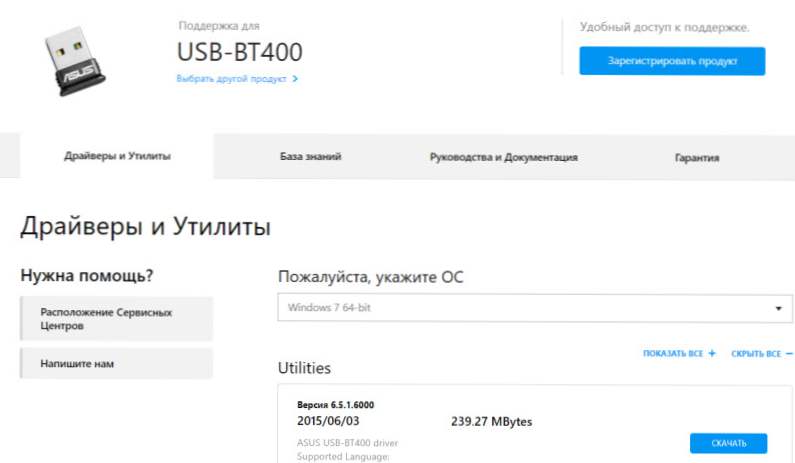 To jest na przykład.
To jest na przykład.






